一般IE浏览器是操作Windows系统默认的浏览器,就可以在IE浏览器上查看资料或者看视频。但最近却有Win7系统用户来反应,在使用电脑IE浏览器时,发现IE浏览器的主页莫名其妙的被篡改了。对于这个问题该怎么办呢?又该如何锁定IE主页呢?其实锁定IE浏览器主页就不会被莫名其妙被修改了,对此下面小编就来介绍一下解决方法吧。
第一:
1、首先,打开IE浏览器,在选择工具选项卡,在点击Internet 选项;
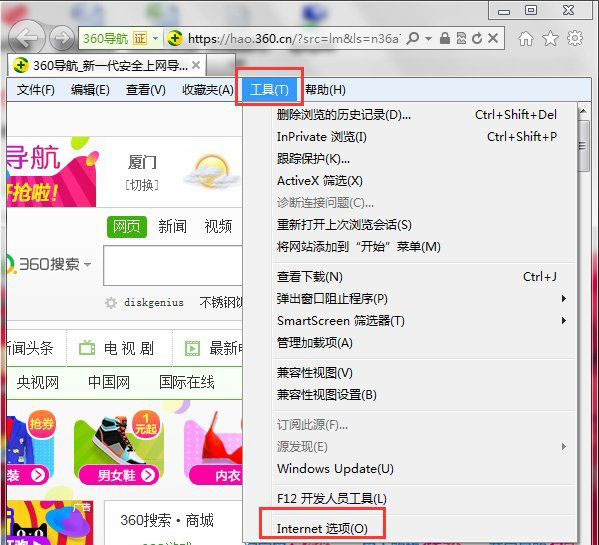
2、然后,在弹出的的页面中,在红色框框区域内填入要设为主页的网址,或者可以打开要设置主页的网址,在点击使用当前页,当然也可以选择使用空白页或者使用默认的方法;
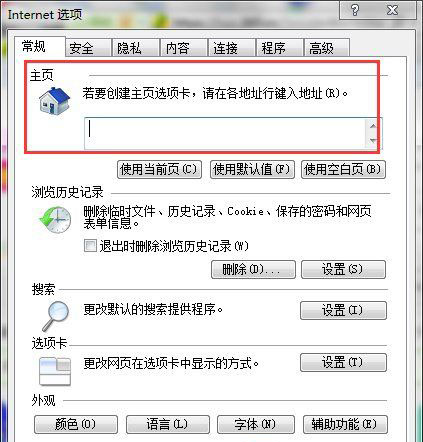
3、在填好设定的网址后,最后再点击确定即可生效。
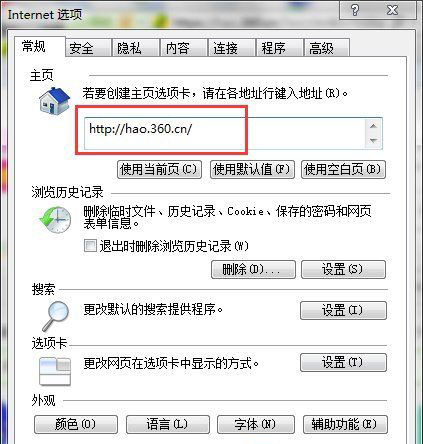
第二:锁定浏览器主页(经常有而已程序可以强制修改浏览器主页,因此我们需要锁定主页,防止被篡改)
1、首先,打开360安全卫士,在点击系统修复,在点击IE未锁定区域;
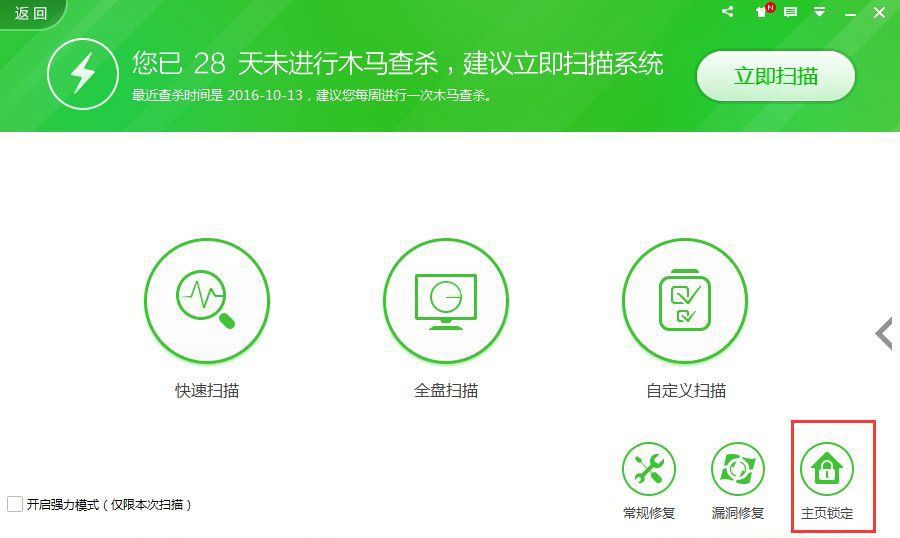
2、在弹出的窗口中输入想锁定的网址,最后再点击安全锁定即可,最终显示出IE主页已锁定。大功告成,从此不怕而已篡改主页软件横行霸道。
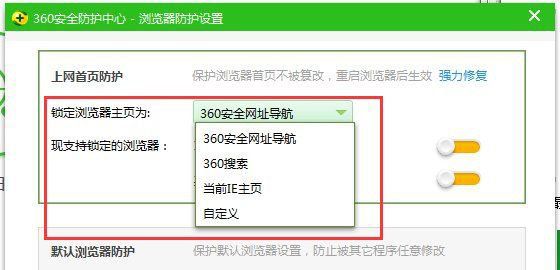
以上就是有关于电脑防止锁定的主页被恶意篡改的方法,IE主页被篡改有可能是浏览了一些流氓网站或者安装一些不良软件,从而导致IE主页被篡改,而无法锁定IE主页,希望这个教程对大家有所帮助。
Win7系统防止锁定的主页被恶意篡改的方法
您可能感兴趣的文章
出现“该内存不能为read”的框框怎么解决?
热度
℃

什么是集成显卡
热度
℃

windows7系统打开命令行窗口的方法
热度
℃

js数据类型有哪些
热度
℃

是谁不断叫醒正在睡眠的电脑?这么一查就知道
热度
℃
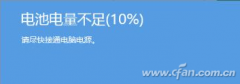
Windows7系统无法启用休眠,提示拒绝访问的解决方
热度
℃
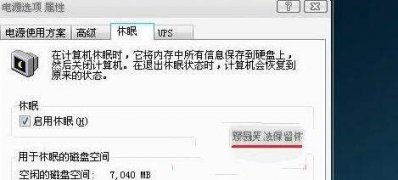
Win7系统打印机打印出PCL XL ERROR的错误的解决方法
热度
℃
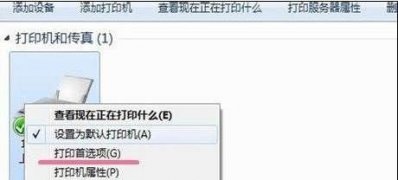
联想ThinkPad L380 笔记本Windows10系统改Windows7系统的
热度
℃
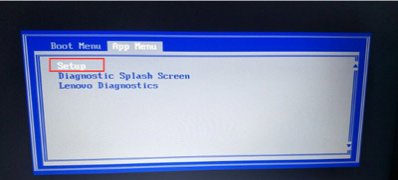
数据库实例是什么
热度
℃

win7系统桌面有白色方块的解决方法
热度
℃
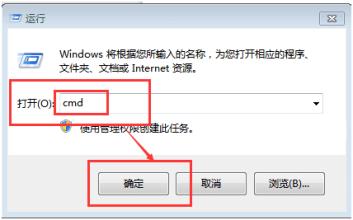
windows7旗舰版系统防止电脑被远程控制的方法
热度
℃
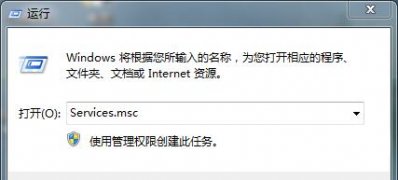
死锁的概念是什么
热度
℃

Windows7系统修改TrustedInstaller权限文件(无法删除文
热度
℃
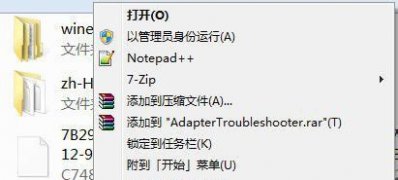
Windows10触控键盘可获取主题,新的自定义选项
热度
℃

win7系统试图打开共享我的互联网时发生错误的解
热度
℃

笔记本Win7系统电脑关机黑屏不断电的解决方法
热度
℃
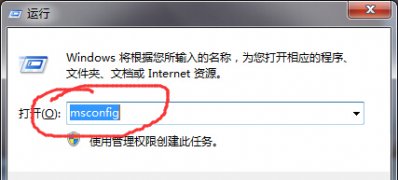
电脑开机画面都告诉了你哪些信息?
热度
℃

电脑bios设置图解教程
热度
℃
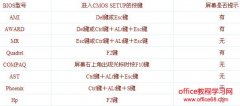
BIOS中英文对照表
热度
℃

windows7旗舰版系统恢复禁用本地连接的方法
热度
℃
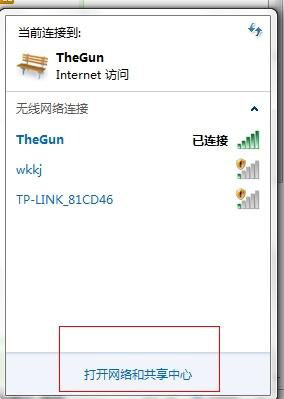
分享至微信,请使用浏览器下方的分享功能
Win7系统防止锁定的主页被恶意篡改的方法
一般IE浏览器是操作Windows系统默认的浏览器,就可以在IE浏览器上查看资料或者看视频。但最近却有Win7系统用户来反
长按识别二维码 进入电脑技术网查看详情
请长按保存图片
